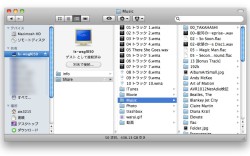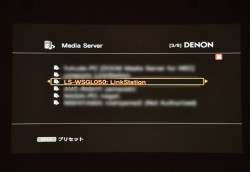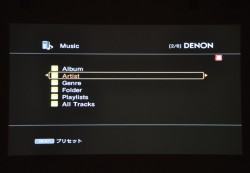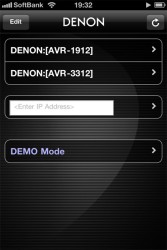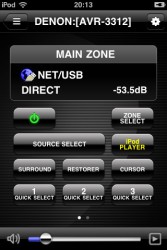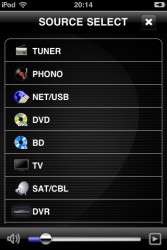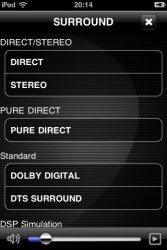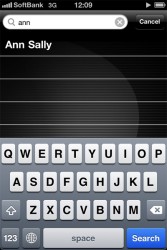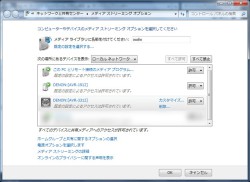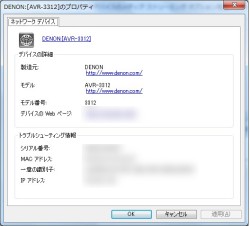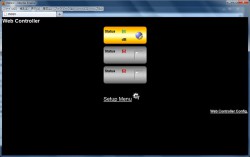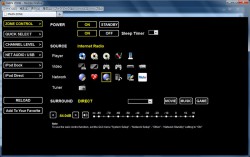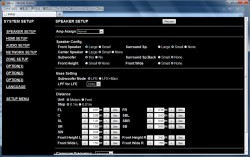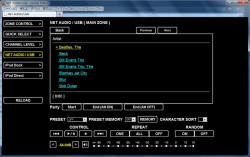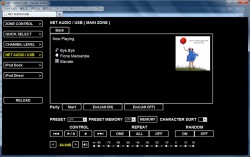オリジナルアプリ「Denon Remote App」も使ってみた
デノンAVアンプ「AVR-3312」徹底攻略 − 【第2回】ネットワークオーディオ/サラウンド再生を究める
デノンからAVアンプの新モデル「AVR-3312」が登場した。第1回目は本機の「AirPlay」の機能を中心にレポートした。今回は本機のネットワークオーディオ再生機能の使いこなしに迫るとともに、5.1chサラウンドの楽しみ方と音質にも迫っていく。
ネットワークオーディオを楽しむための環境をつくろう
デノンのAVアンプは2007年に発売したAVC-3808の頃から、いち早くネットワーク機能を充実させてきた。今夏発売される新製品のAVR-3312、AVR-1912ではそのネットワーク機能をさらに進化したかたちで充実させてきた。
一般的にAV機器のネットワーク機能とは、DLNAガイドラインに準拠するネットワーク再生機能を指す場合が多い。DLNAサーバー機能搭載のNAS(LAN-HDD)に保存してある音楽ファイルに、アンプからアクセスして、アンプの機能で再生する。NASを用意して、パソコンやAVアンプと同じネットワークに接続すると、パソコンからもNASにアクセスできるようになるので、パソコンの内蔵HDDに保存してある音楽ライブラリのフォルダをNASにコピーしよう。これでDLNAサーバーのできあがりだ。
また、OSにWindows 7を入れたパソコンにはDLNAサーバー機能が標準搭載されている。これを利用すれば、パソコンに保存してある音楽ライブラリにネットワークからアクセスして、DLNAサーバーとして活用することも可能だ。
音楽ファイルをサーバーに移し終わったら、ネットワーク経由でAVアンプから再生してみる。AVR-3312の入力ソースを「NET/USB」に切り替えると、オンスクリーンメニュー、または本体ディスプレイに「Media Server」という項目が表示される。こちらを選択すると次の画面に、ネットワークにつないだNASの名前が表示されるのでこれを選択する。
あとはNASの中の音楽ライブラリを、アーティスト名やアルバム名、フォルダごとにブラウズして、再生したい曲にアクセスして選択すれば音楽再生が始まる。なお、アンプで再生可能な音楽ファイルの形式はWAV/AAC/FLAC/WMA/MP3になる。
デノンのAVアンプの操作は、iPhoneやiPad、iPod touchで行えるデノンオリジナルのアプリ「Denon Remote App」を無料でダウンロード/インストールして行うこともできる。アプリのリモコンメニューにはネットワーク再生のコントロール機能も用意されている。メニュー画面の構成要素はアンプ側の操作画面とほとんど同じで、操作していても違和感なくスムーズに、アンプのコントロールが手元のiOSデバイスからもできるようになる。
◆デノンオリジナルアプリ「Denon Remote App」

iPhoneやiPod touch、iPadにインストールしてデノンの対応機器が操作できるコントローラーアプリ。本体電源のON/OFF、入力ファンクションの切り替えやボリューム調整などの基本操作をはじめ、FM/AMラジオの選局、インターネットラジオ視聴やNAS/パソコン等の音楽ライブラリの再生といったネットワークオーディオ再生、メニュー操作が手元で行える。またiPod Player機能により、他のアプリへ切り替えずにiPhoneやiPod touch内の音楽ライブラリ再生も楽しめる。
>>「Denon Remote App」のダウンロードはこちら
AVR-3312の操作性を高める機能として、さらにパソコンのWebブラウザソフトでネットワーク接続したアンプにアクセスして、再生ソースのコントロールや本体設定もパソコンから行えるようになる「Webコントロール機能」も用意されている。本機能はデノンのネットワーク対応のAVアンプに長らく搭載されてきた機能だが、本機においてもWindows 7のコントロールパネルから簡単にアクセスできるようになっている。
本機能を活用すればアンプの再生操作や設定がパソコンからも行えるようになるので、オンスクリーンメニューを表示するためのテレビなどを用意する必要がなくなる。オーディオルームにアンプとスピーカーだけを用意して、シンプルな機器構成で音楽に浸りたいという方にはおすすめだ。
ネットワークオーディオを楽しむための環境をつくろう
デノンのAVアンプは2007年に発売したAVC-3808の頃から、いち早くネットワーク機能を充実させてきた。今夏発売される新製品のAVR-3312、AVR-1912ではそのネットワーク機能をさらに進化したかたちで充実させてきた。
一般的にAV機器のネットワーク機能とは、DLNAガイドラインに準拠するネットワーク再生機能を指す場合が多い。DLNAサーバー機能搭載のNAS(LAN-HDD)に保存してある音楽ファイルに、アンプからアクセスして、アンプの機能で再生する。NASを用意して、パソコンやAVアンプと同じネットワークに接続すると、パソコンからもNASにアクセスできるようになるので、パソコンの内蔵HDDに保存してある音楽ライブラリのフォルダをNASにコピーしよう。これでDLNAサーバーのできあがりだ。
また、OSにWindows 7を入れたパソコンにはDLNAサーバー機能が標準搭載されている。これを利用すれば、パソコンに保存してある音楽ライブラリにネットワークからアクセスして、DLNAサーバーとして活用することも可能だ。
音楽ファイルをサーバーに移し終わったら、ネットワーク経由でAVアンプから再生してみる。AVR-3312の入力ソースを「NET/USB」に切り替えると、オンスクリーンメニュー、または本体ディスプレイに「Media Server」という項目が表示される。こちらを選択すると次の画面に、ネットワークにつないだNASの名前が表示されるのでこれを選択する。
あとはNASの中の音楽ライブラリを、アーティスト名やアルバム名、フォルダごとにブラウズして、再生したい曲にアクセスして選択すれば音楽再生が始まる。なお、アンプで再生可能な音楽ファイルの形式はWAV/AAC/FLAC/WMA/MP3になる。
デノンのAVアンプの操作は、iPhoneやiPad、iPod touchで行えるデノンオリジナルのアプリ「Denon Remote App」を無料でダウンロード/インストールして行うこともできる。アプリのリモコンメニューにはネットワーク再生のコントロール機能も用意されている。メニュー画面の構成要素はアンプ側の操作画面とほとんど同じで、操作していても違和感なくスムーズに、アンプのコントロールが手元のiOSデバイスからもできるようになる。
◆デノンオリジナルアプリ「Denon Remote App」
>>「Denon Remote App」のダウンロードはこちら
AVR-3312の操作性を高める機能として、さらにパソコンのWebブラウザソフトでネットワーク接続したアンプにアクセスして、再生ソースのコントロールや本体設定もパソコンから行えるようになる「Webコントロール機能」も用意されている。本機能はデノンのネットワーク対応のAVアンプに長らく搭載されてきた機能だが、本機においてもWindows 7のコントロールパネルから簡単にアクセスできるようになっている。
本機能を活用すればアンプの再生操作や設定がパソコンからも行えるようになるので、オンスクリーンメニューを表示するためのテレビなどを用意する必要がなくなる。オーディオルームにアンプとスピーカーだけを用意して、シンプルな機器構成で音楽に浸りたいという方にはおすすめだ。
次ページNEXT>> AVR-3312のネットオーディ再生を聴く/Windows 7搭載PCとの連携機能を試す